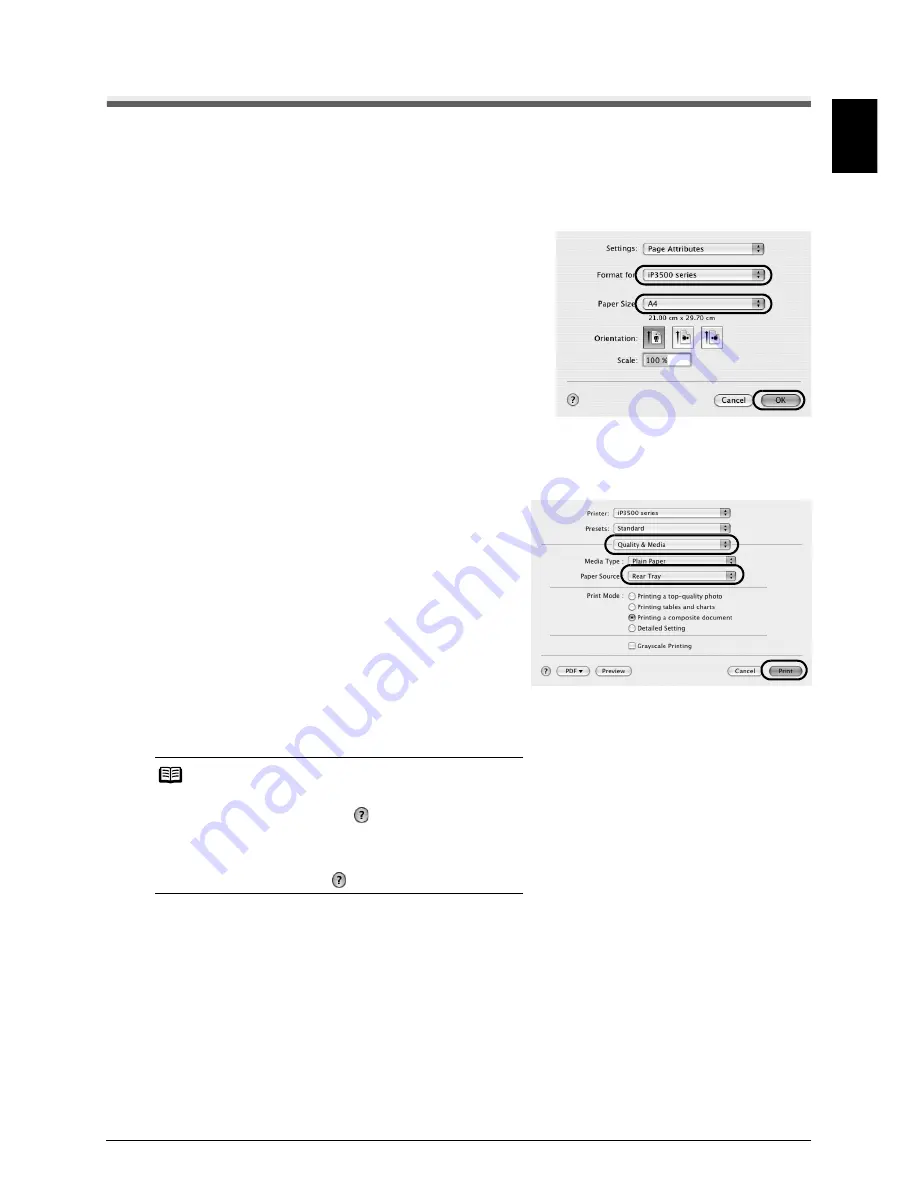
11
Drucken über den Computer
D
EU
T
S
C
H
Drucken unter Macintosh
1
Schalten Sie den Drucker ein, und legen Sie Papier in den Drucker ein.
2
Erstellen Sie ein Dokument, oder öffnen Sie eine Datei in einer geeigneten
Anwendungssoftware.
3
Wählen Sie in der Anwendung im Menü
[File/
Ablage]
die Option
[Page Setup/Seite
einrichten]
.
4
Vergewissern Sie sich, dass der Name Ihres
Druckers unter
[Format for/Format für]
ausgewählt ist.
5
Wählen Sie das gewünschte Papierformat
unter
[Paper Size/Papierformat]
aus.
6
Klicken Sie auf
[OK]
.
7
Klicken Sie im Menü
[File/Ablage]
der
Anwendungssoftware auf
[Print/Drucken]
.
8
Wählen Sie im Einblendmenü die Option
[Quality & Media/Qualität & Medium]
aus.
9
Legen Sie die gewünschten Einstellungen
fest.
Sie können die Papierzufuhr im Druckertreiber
festlegen. Informationen finden Sie unter „Ändern
der Papierzufuhr“ im
Benutzerhandbuch
(Online-
Handbuch).
10
Klicken Sie auf
[Print/Drucken]
.
Hinweis
Klicken Sie für Informationen über die
Druckertreiberfunktionen auf
, um das
Druckerhandbuch für PCs
(Online-Handbuch)
aufzurufen. Falls die Online-Handbücher nicht
installiert sind, wird das
Druckerhandbuch für
PCs
auch bei Klicken auf
nicht angezeigt.
Summary of Contents for iP3500 - PIXMA Color Inkjet Printer
Page 512: ... ﻷ ﻷ ء ء ء ً ء ء ﻷ POWER ...
Page 513: ... ﻷ ء ً ـ ً ء ء ّ ء ء ـ ...
Page 520: ... ﻷ ﺁ ﻷ B5 Letter A4 ﻷ ﻷ ﻷ ً ﻷ ﻷ ﱢ ﱢ ﻷ ﱢ ء Paper Source Front Tray ...
Page 521: ... ﻷ z ء z ً z ﻷ ﻷ ﺁ ﻷ ﻷ ﻷ ﱢ ﱢ Rear Tray Paper Source ...
Page 523: ...Macintosh 10 2 7 Mac OS X Mac OS X Mac OS 9 z ء ء USB z z ﺁ Manual ً ً z Canon Setup CD ROM ...
Page 525: ... ء ً ﺇ ء USB ﻷ ء ء ﻷ ء ً z ء ﻷ z ء 10 ﻷ ً ء z z ً ﻷ POWER z ﻷ POWER z z ء z ALARM z ء ...
Page 526: ... ﺇ ً ء ء ء ء PictBridge ﻷ ء ء Setup CD ROM z z z ء ﻷ z ً Windows Setup CD ROM ...
Page 530: ... ء ء ً ...
















































